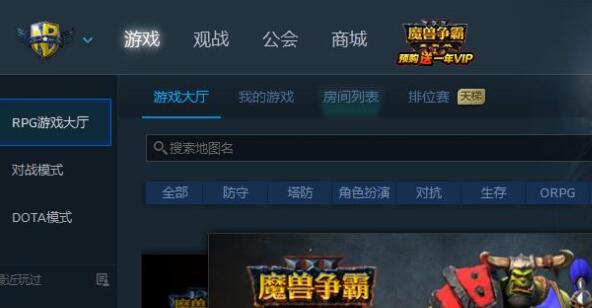Win11玩不了魔兽争霸怎么办 |
您所在的位置:网站首页 › war3乱码怎么办 › Win11玩不了魔兽争霸怎么办 |
Win11玩不了魔兽争霸怎么办
|
当前位置:系统之家 > 系统教程 > Win11玩不了魔兽争霸怎么办?
Win11玩不了魔兽争霸怎么办-Win11玩不了魔兽争霸的解决方法
时间:2023-12-19 11:44:30 作者:永煌 来源:系统之家 1. 扫描二维码随时看资讯 2. 请使用手机浏览器访问: https://m.xitongzhijia.net/xtjc/20210811/221150.html 手机查看 评论 反馈  网盘下载
Windows11 23H2 22631.2792 X64 官方正式版
网盘下载
Windows11 23H2 22631.2792 X64 官方正式版
大小:5.87 GB类别:Windows 11系统 Win11玩不了魔兽争霸怎么办?有很多小伙伴都喜欢玩魔兽这款游戏,哪怕是升级到Win11系统也一样,但其中一部分小伙伴却发现Win11系统突然玩不了魔兽争霸,或者是进入游戏后出现卡顿严重的情况,那么遇到这种情况应该怎么办呢?下面就和小编一起来看看应该如何操作吧。
Win11玩不了魔兽争霸的解决方法 方法一 1. win11玩不了冰封王座可能是因为我们的游戏版本与win11系统不兼容。 2. 大家可以先下载一个魔兽争霸官方对战平台。【魔兽争霸官方对战平台下载】 3. 下载完成后点击左上角,进入设置。 4. 然后在设置中找到“魔兽争霸-冰封王座”,如果我们没有下载过的话,点击下方的“立即下载”就可以了。 5. 在官方对战平台下载的冰封王座会自动适配系统,就可以在win11中游玩了。
方法二 1. 如果我们在官方对战平台下载的游戏也无法打开,或是官方对战平台本身就无法使用,那就说明这款游戏无法在win11中运行。 2. 因为win11目前还只是预览版的系统,兼容性还不是很好,有不少的游戏和软件还无法在win11中使用。 3. 这时候大家如果想要玩冰封王座的话,就只能选择回退win10系统了。 Win11回退Win10教程 以上就是系统之家小编为你带来的关于“Win11玩不了魔兽争霸怎么办-Win11玩不了魔兽争霸的解决方法”的全部内容了,希望可以解决你的问题,感谢您的阅读,更多精彩内容请关注系统之家官网。 标签 win11教程Win11任务栏没有输入法怎么办?Win11任务栏没有输入法的解决方法 下一篇 > Win11玩lol无法初始化图形设备怎么办?Win11玩lol无法初始化图形设备的解决方法 相关教程 Win11电脑时区设置中国的怎么设置-【图文】 精简版Win11下载-Win11精简版合集 Win11安装KB5037853更新失败/任务栏闪烁/无响... Win11微软商店提示无法安装此应用程序怎么办 Win11如何在安全中心添加排除项 Win11锁屏界面Windows聚焦不更新图片怎么办 Win11快速访问记录怎么清除 Win11在注册表中彻底删除文件残留的方法-【实... Win11蓝牙连接问题:7种常用的蓝牙故障排除方... Win11如何局域网共享-Windows11局域网共享设...
Win11打开方式选择其他应用没反应怎么办?【有效解决】 
Win11自带屏幕录制怎么打开?Win11打开自带的屏幕录制功能方法 
Win11 23H2和22H2哪个更稳定?选哪个版本好? 
Win11如何关闭了解此图片?Win11关闭了解此图片的方法 发表评论共0条  没有更多评论了
没有更多评论了
评论就这些咯,让大家也知道你的独特见解 立即评论以上留言仅代表用户个人观点,不代表系统之家立场 |
【本文地址】